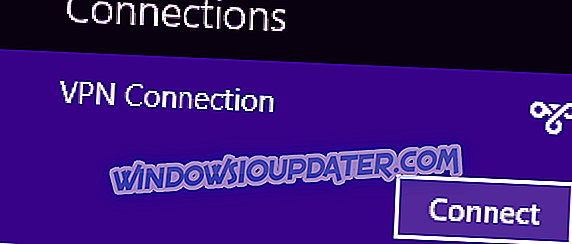Berikut adalah solusi perangkat lunak yang disebutkan dalam panduan ini:
- Regshot
- Apa yang berubah
- RegFromApp
- Monitor Proses
- Reg dan FC
Ketika Anda menginstal perangkat lunak tertentu, itu menyalin beberapa file ke dalam registri Anda, dan itu kadang-kadang dapat menyebabkan beberapa masalah. Solusi untuk masalah ini adalah memantau perubahan registri, menemukan kesalahan, dan mengatur ulang kembali ke normal. Untuk membantu Anda menemukan solusi terbaik untuk memantau registri, kami menyajikan kepada Anda daftar perangkat lunak dan alat pemantauan registri terbaik.

Pantau perubahan Registry
Regshot

Regshot adalah alat yang sangat berguna untuk memantau perubahan dalam registri Anda, selain menunjukkan keadaan saat ini dari registri Windows, memungkinkan Anda untuk mengambil tangkapan layar dan menyimpannya untuk perbandingan nanti. Regshot adalah alat sumber terbuka.
Utilitas pemantauan gratis ini berfungsi pada versi 32-bit dan 64-bit dari sistem operasi Windows sebelumnya, dan itu akan bekerja pada kedua versi Windows 10 tanpa masalah. Selain registri Windows, Regshot juga memungkinkan Anda mengambil snapshot dari direktori Windows. Anda dapat mengunduh alat pemantauan registri sumber terbuka ini dari SourceForge secara gratis.
Apa yang berubah

WhatChanged adalah utilitas registri gratis terkenal lainnya untuk melacak perubahan registri Windows. WhatChanged menggunakan apa yang disebut 'metode brute force, ' dan dengan itu Anda akan dapat memindai registri Anda untuk menemukan file yang dimodifikasi dan entri registri terbaru, sehingga memudahkan untuk membandingkan semua perubahan pengaturan sistem Anda.
WhatChanged adalah alat yang hebat untuk memeriksa apa saja program yang Anda instal baru-baru ini, dan mungkin menghapus beberapa yang tidak perlu. WhatChanged tersedia untuk diunduh gratis dari Major Geeks.
RegFromApp

RegFromApp adalah alat pemantauan registri yang dengan lancar memonitor semua perubahan dalam registri yang dibuat oleh Windows atau program tertentu yang Anda pilih. Ini juga membuat file registrasi RegEdit (.reg) yang menyimpan semua perubahan registri dan modifikasi yang dibuat oleh program atau aplikasi yang Anda instal.
File .reg ini dapat digunakan untuk mengimpor semua perubahan registri dengan RegEditApp, jika diperlukan. Anda dapat mengunduh RegFromApp secara gratis dari situs web pengembangnya, nirsoft.net.
Monitor Proses

Monitor Proses adalah utilitas pemantauan registri gratis yang sangat populer, yang menawarkan beberapa opsi lanjutan. Ini bekerja secara real time dan menunjukkan semua file sistem, perubahan registri, dan proses / utas sistem Anda. Alat mungil ini juga dapat memperbaiki registri Anda, jika ada beberapa kesalahan, serta menghapus malware dan jenis perangkat lunak berbahaya lainnya. Anda dapat mengunduh alat registri yang kecil tapi tangguh ini dari TechNet.
Reg dan FC
Dan sekarang sesuatu untuk mereka yang tidak suka menggunakan perangkat lunak pihak ketiga untuk melakukan tugas sistem, atau tugas lain di Windows. Reg dan FC adalah baris perintah bawaan Windows dari registri Windows, yang memungkinkan Anda untuk memantau dan membandingkan status registri Anda. Sebelum membandingkan perubahan registri, ekspor semua kunci registri penting yang ingin Anda pantau (ketika sistem Anda berkinerja baik) ke file teks, dan ekspor kunci ini lagi setelah beberapa perubahan atau instalasi baru. Sekarang bandingkan kedua file dengan fc.exe:
- Buka pencarian dan ketik fc.exe
- Buka perintah fc dan masukkan baris perintah berikut:
- fc 1st.reg 2nd.reg> result.txt
Perintah ini akan membandingkan kedua file dan menyimpannya di direktori yang sama dengan file .text.
Sekarang, Anda tahu alat apa yang dapat Anda instal pada komputer Windows 10 Anda untuk mengawasi perubahan Registry yang beroperasi berbagai aplikasi dan perangkat lunak pada OS.
Mengetahui apa yang berubah adalah satu hal, tetapi mengetahui cara mengembalikan perubahan adalah hal lain. Jadi, jika Anda hanya ingin menyingkirkan semua perubahan, Anda dapat menggunakan Restore Point - asalkan Anda sudah membuatnya. Untuk informasi lebih lanjut tentang cara membuat Restore Point dan menggunakannya untuk benar-benar memulihkan Registry Anda, Anda dapat memeriksa panduan langkah demi langkah ini:
- Cara Membuat Titik Pemulihan Sistem di Windows 10
- Cara Membuat Titik Pemulihan dari Windows 10 Desktop
- Cara membatalkan perubahan registri di Windows 10
Selain itu, jika Anda ingin mengatur ulang Registry Anda, Anda juga dapat menginstal salah satu dari Registry Cleaners ini dan menjalankannya di mesin Anda.
Saya harap Anda akan menemukan setidaknya salah satu dari alat ini berguna, dan itu akan membantu Anda untuk memonitor perubahan registri dengan mudah. Jika Anda memiliki beberapa komentar, saran, atau mungkin tahu beberapa alat lain yang ampuh untuk memantau perubahan registri, hubungi kami di komentar di bawah, kami akan senang mendengar pendapat Anda.
Catatan Editor: Posting ini awalnya diterbitkan pada Mei 2015 dan telah diperbarui untuk kesegaran, dan akurasi.